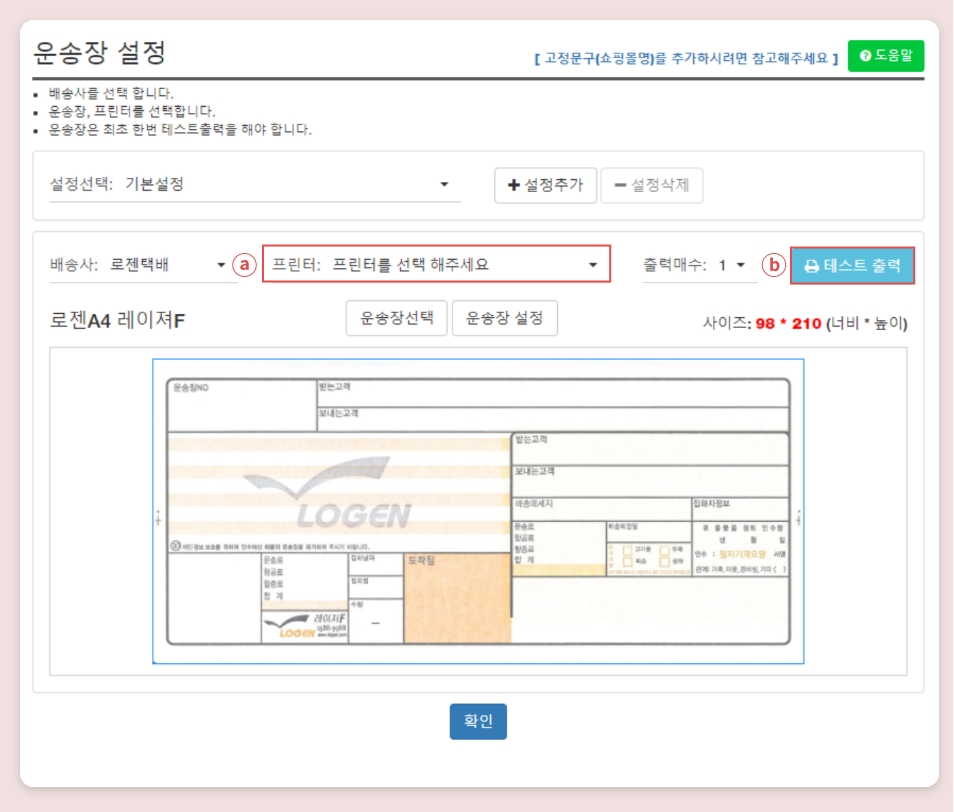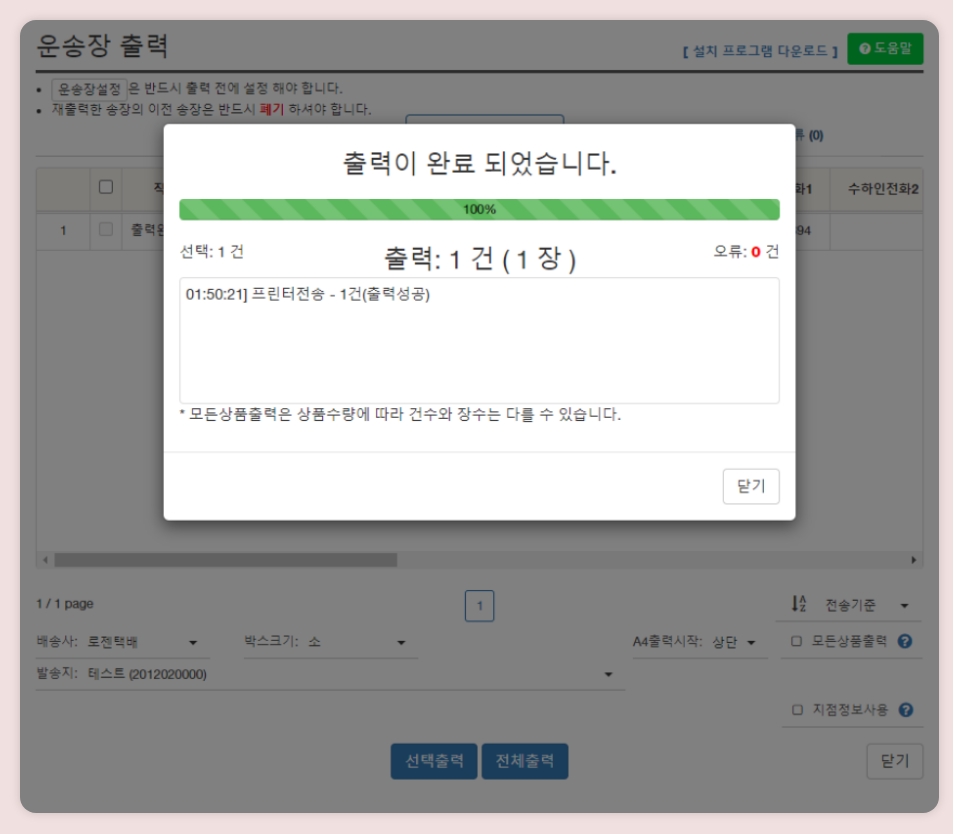굿스플로
신청하기
신청절차
∘ 관리자페이지 > 제휴서비스 > 굿스플로로 접속하여 하단 [굿스플로 신청하기]버튼을 클릭해주세요.

서비스 이용 신청
∘ 굿스플로 연동 페이지에서 등록하시면 됩니다. 택배사와 계약이 되어 있어야 연동이 가능하며, 연동 가능한 택배사는 아래와 같습니다.
CJ대한통운, 우체국택배, 한진택배, 롯데택배, 로젠택배, 일양로지스
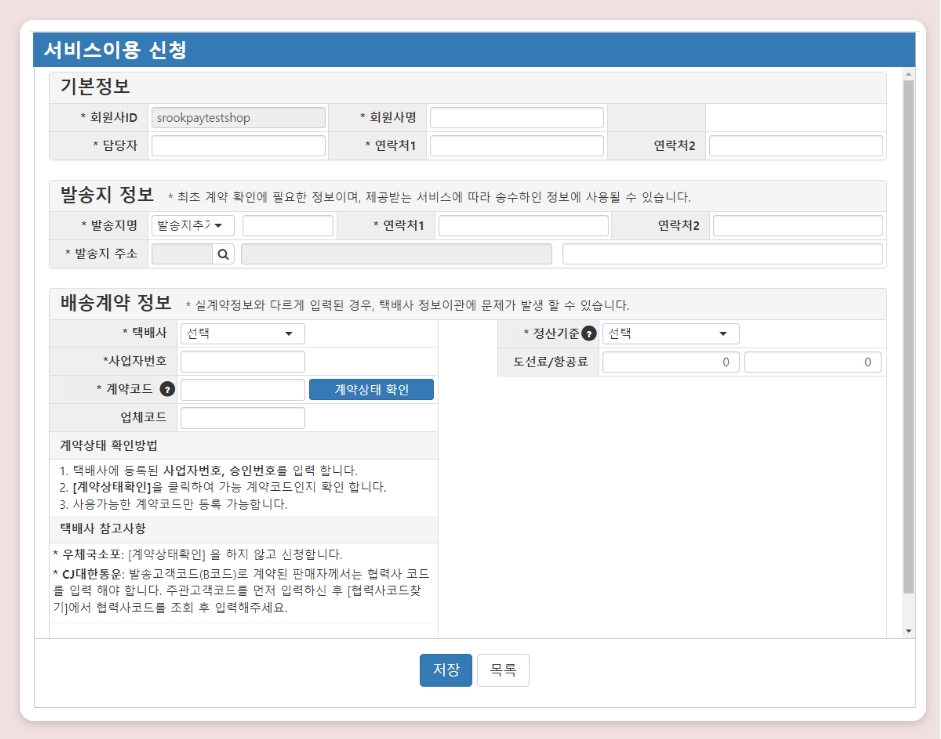
*는 필수 입력입니다.
- a.기본정보는 회사의정보를 입력해주세요.
- b.발송지는, 택배를 발송하는 주소를 입력해주세요.
- c.배송 계약정보는 계약하신 택배사의 계약코드를 연동해주세요.
- d.계약하신 택배사의 배송비 정산에 대한 기준을 설정해주세요. 택배 계약 업체에 확인하셔야 합니다.
- e.저장 버튼을 클릭해주세요.
이용방법
1. 주문선택
∘ 굿스플로 이용 신청 후 이용방법입니다.
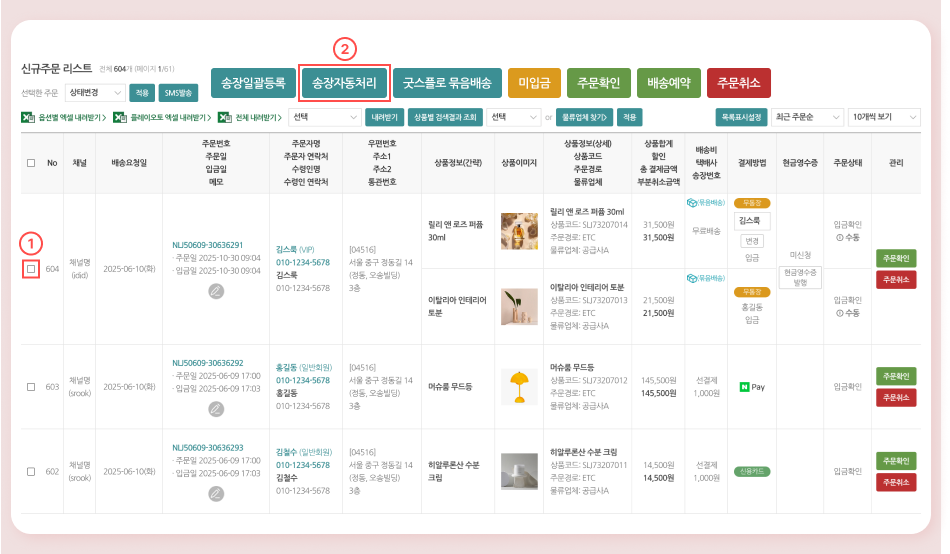
- ① 주문관리 > 신규주문 메뉴 또는 배송준비 메뉴에서 연동을 원하는 주문건을 선택해주세요.
- ② 선택 후
 버튼을 클릭해주세요.
버튼을 클릭해주세요.
2. 송장발급 진행하기
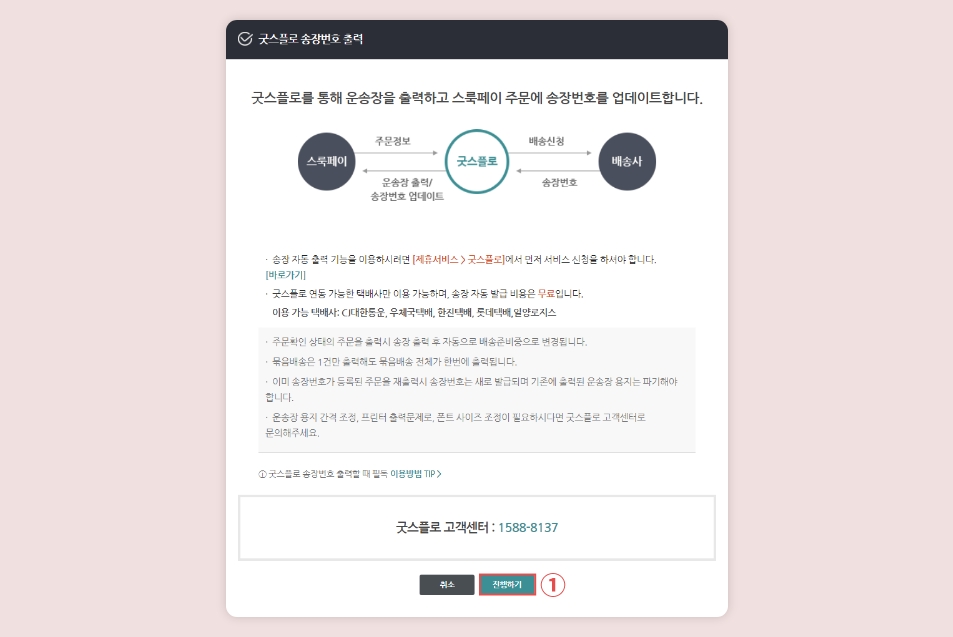
-
① 안내 사항을 확인 후, 진행하기 버튼을 눌러주세요.
- 이후 굿스플로 사용문의는 [굿스플로 고객센터 : 02-514-2050]에서 지원받으실 수 있습니다.
3. 운송장 출력 확인
∘ 운송장 출력의 경우에는 설치 프로그램을 설치하셔야 이용 가능합니다.
∘ 운송장 프린트기는 일반 A4용지 프린트기도 가능하며, 택배 전용 라벨프린트기는 계약 택배사로 문의주세요.
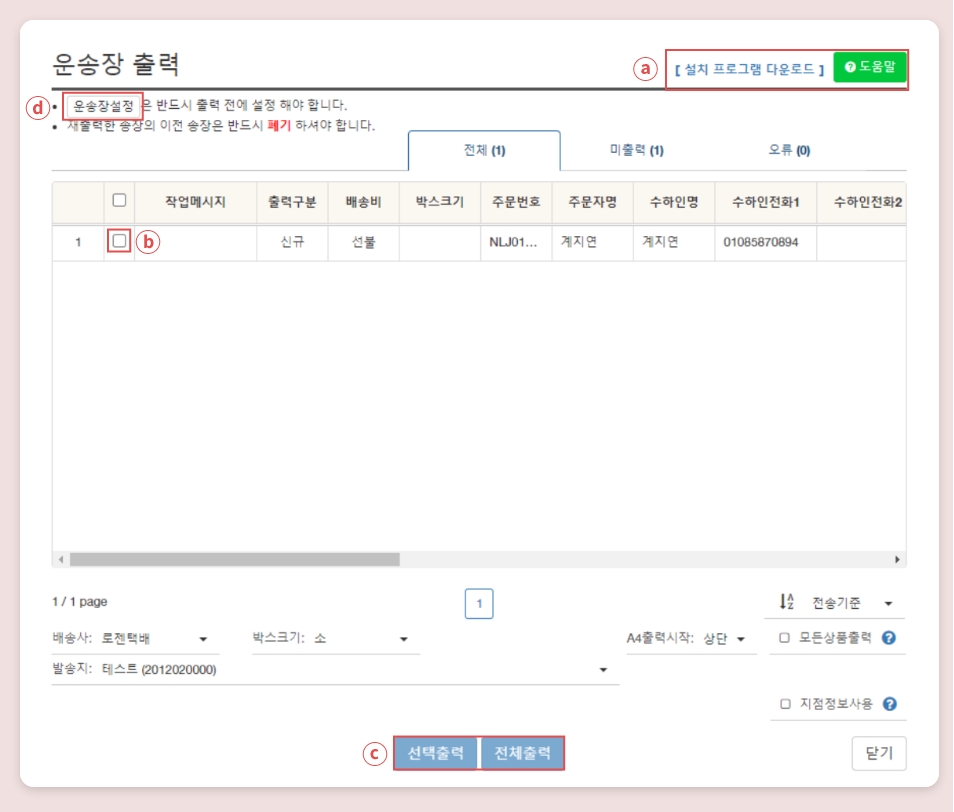
- a.송장출력 프로그램이 설치되어야 이용가능하니, 설치부터 진행해주세요.
- b.설치 프로그램 완료되었다면, 원하는 주문건을 선택해주세요.
- c.선택 / 전체 출력 버튼으로 송장출력을 진행할 수 있습니다. 버튼이 비활성화인 경우, 운송장 설정을 먼저 하셔야합니다.
- d.
 버튼으로 먼저 운송장 설정에 들어가주세요.
버튼으로 먼저 운송장 설정에 들어가주세요.
4. 운송장 설정
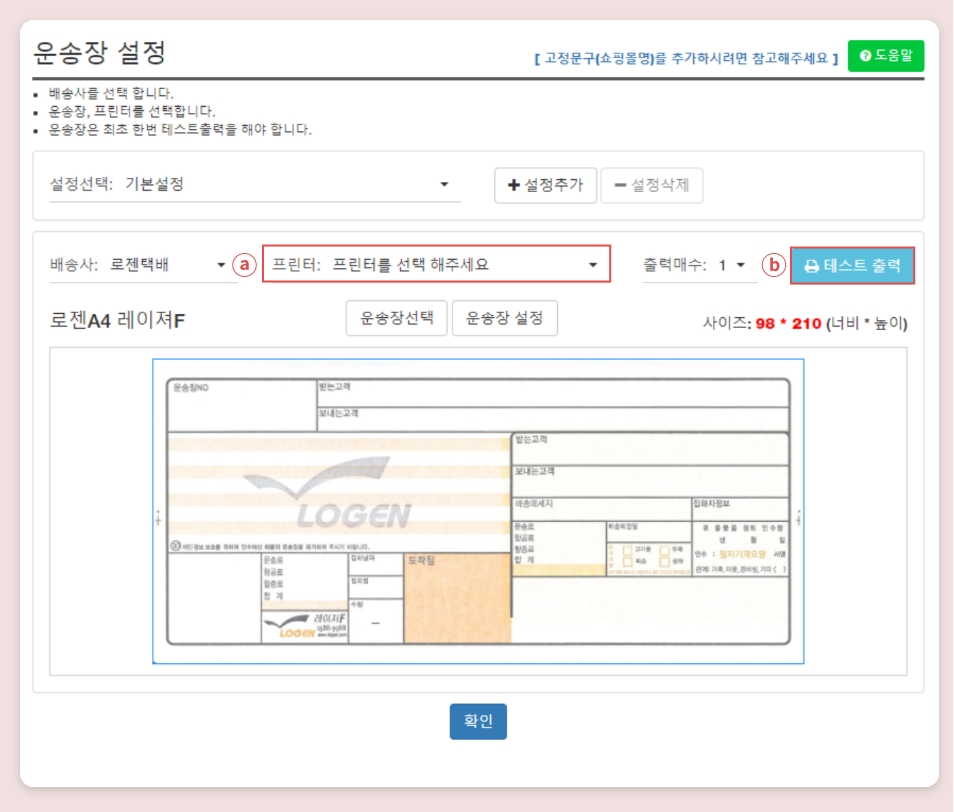
- a.인쇄하실 프린터를 지정해주세요. 프린트기는 일반 A4용지 프린트기도 가능하며, 택배 전용 라벨프린트기는 계약 택배사로 문의주세요.
- b.설정 완료 후 테스트출력 버튼으로 인쇄를 진행해주세요. 테스트 출력을 진행해야 송장출력이 가능합니다.
5. 운송장 출력
∘ 운송장 설정이 완료되면, 정상적으로 [선택출력, 전체출력]버튼으로 운송장을 출력하실 수 있습니다.
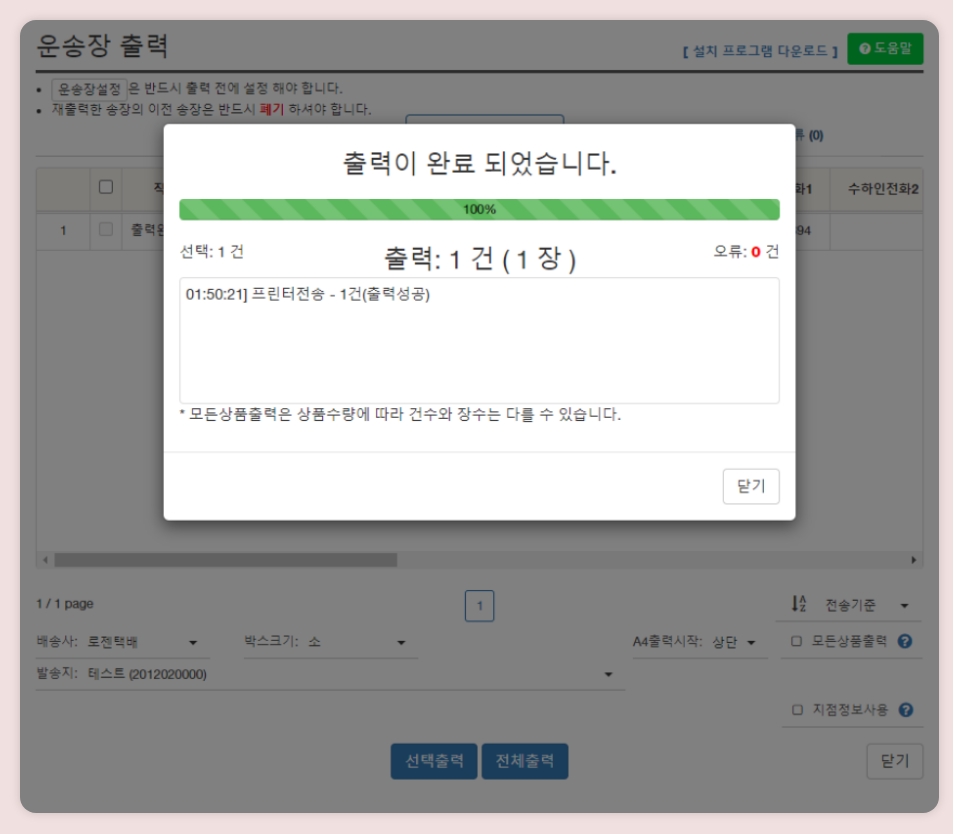
6. 주문자동처리

- a.운송장 번호 자동 입력처리
-
b.배송중 상태로 자동 상태변경 및 굿스플로를 통한 송장 자동처리된 주문건 표시
스룩페이 주문서에 송장번호 자동발급과 운송장 출력이 완료되었습니다.

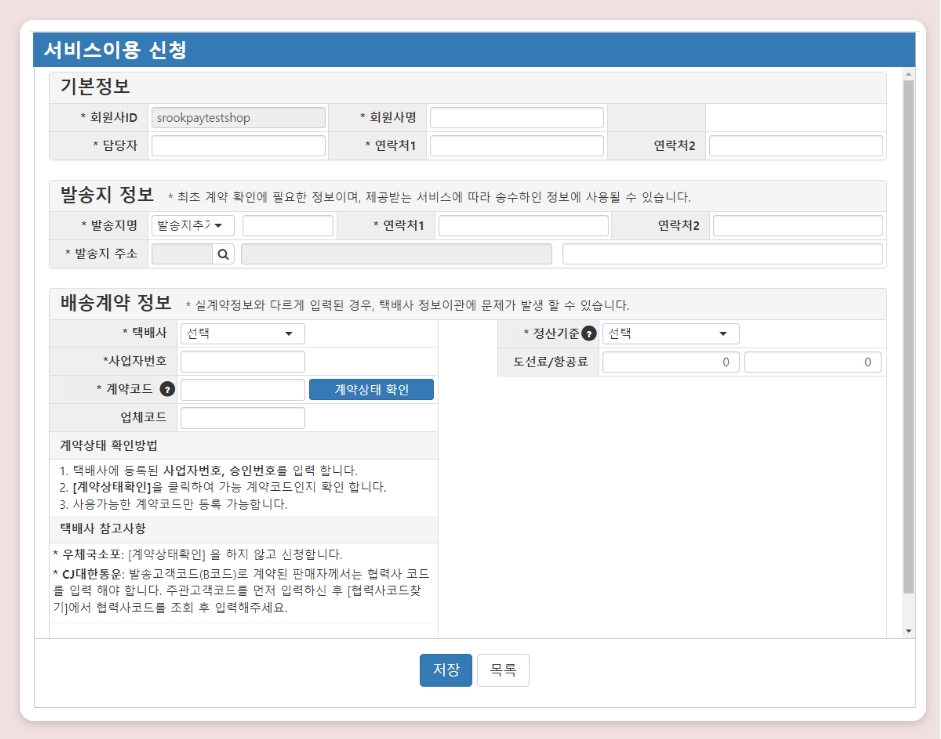
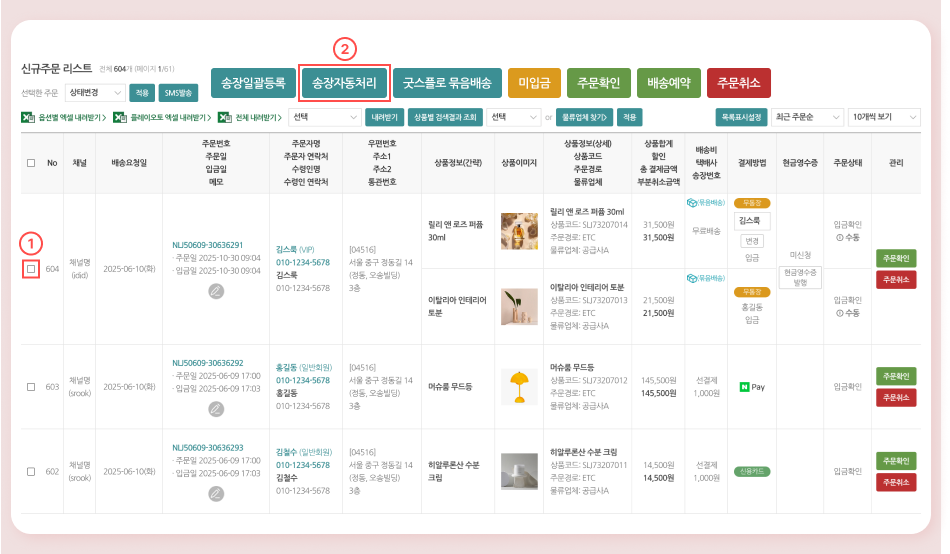
 버튼을 클릭해주세요.
버튼을 클릭해주세요.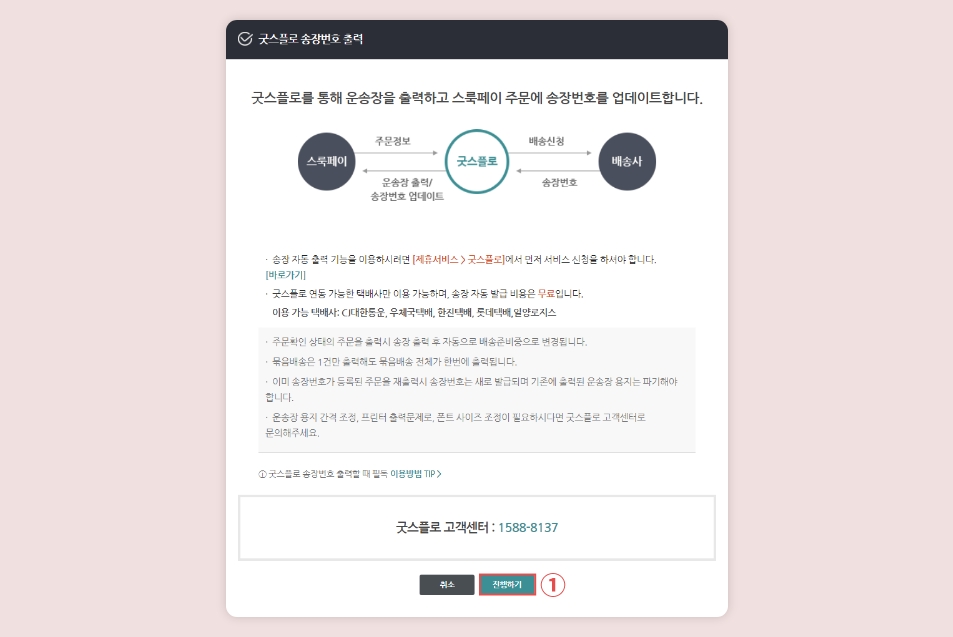
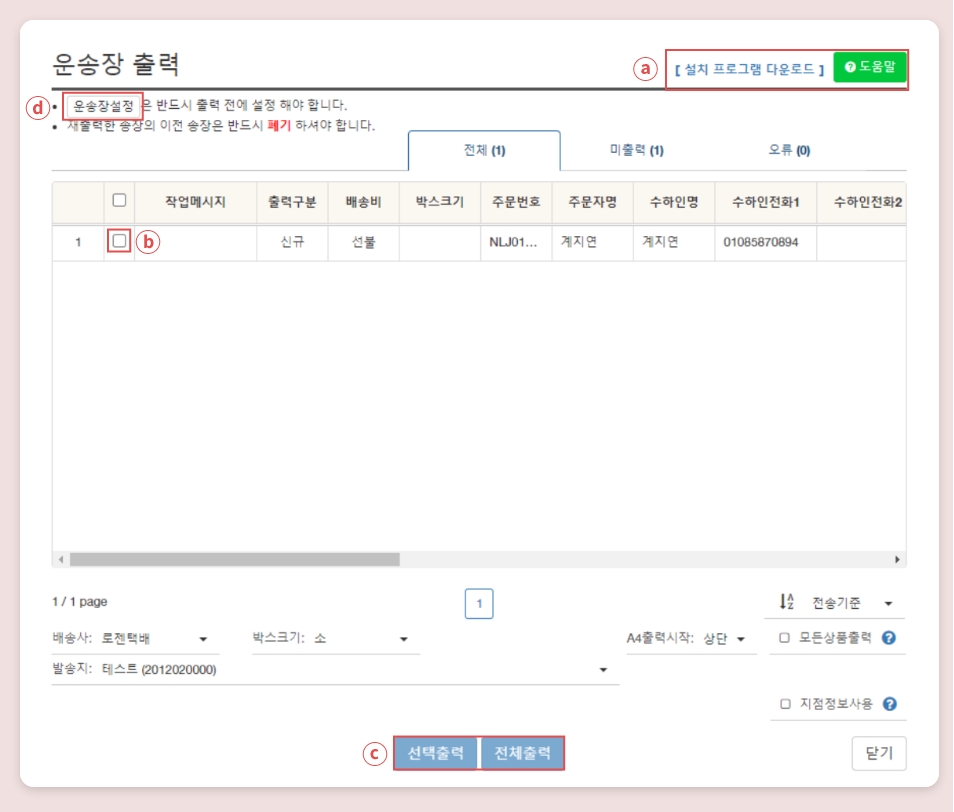
 버튼으로 먼저 운송장 설정에 들어가주세요.
버튼으로 먼저 운송장 설정에 들어가주세요.